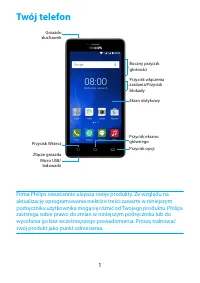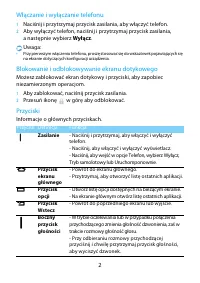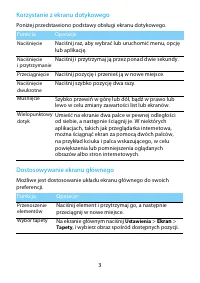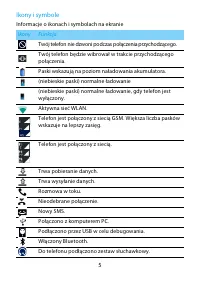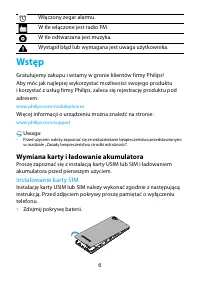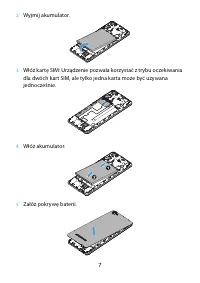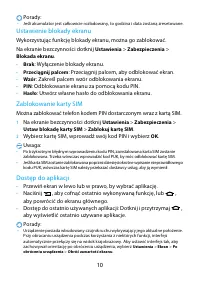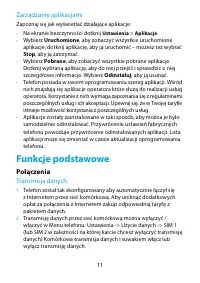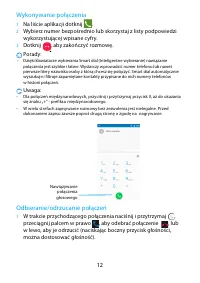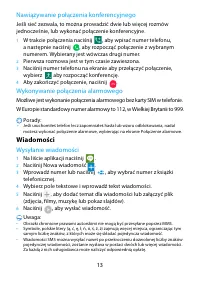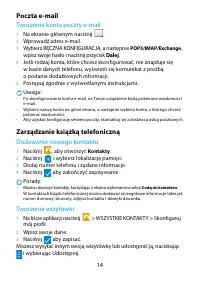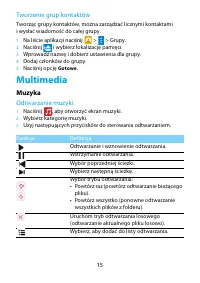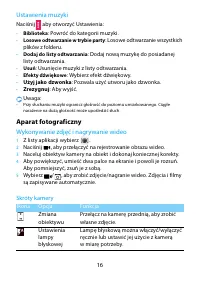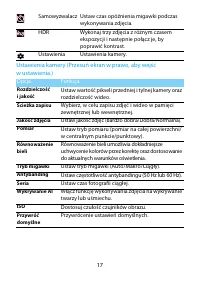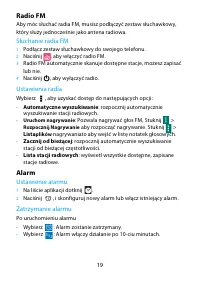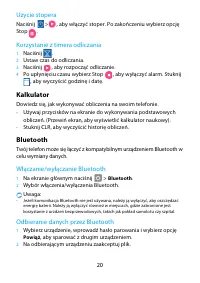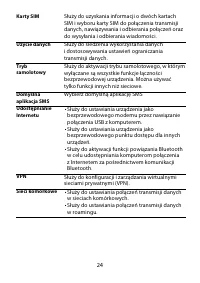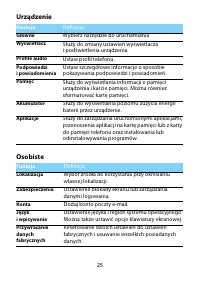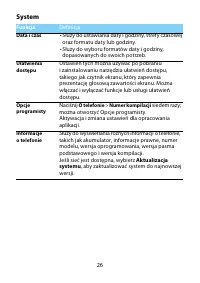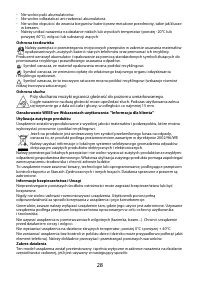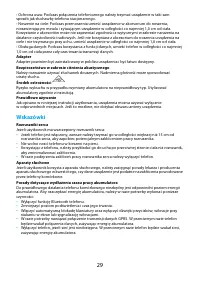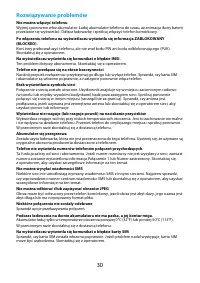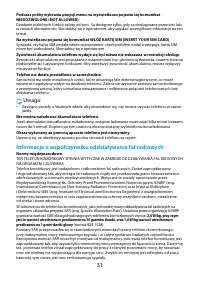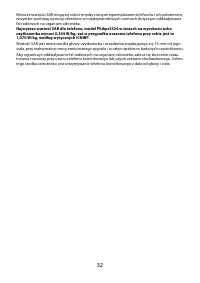Strona 2 - Włączanie i wyłączanie telefonu; Naciśnij i przytrzymaj przycisk zasilania, aby włączyć telefon.; Wyłącz; Blokowanie i odblokowywanie ekranu dotykowego; Aby zablokować, naciśnij przycisk zasilania.; Przyciski; Informacje o głównych przyciskach.; Zasilanie
2 Włączanie i wyłączanie telefonu 1 Naciśnij i przytrzymaj przycisk zasilania, aby włączyć telefon. 2 Aby wyłączyć telefon, naciśnij i przytrzymaj przycisk zasilania, a następnie wybierz Wyłącz . Uwaga: • Przy pierwszym włączeniu telefonu, proszę stosować się do wskazówek pojawiających się na ekrani...
Strona 3 - Funkcja; Ustawienia; Ekran; Tapety
3 Korzystanie z ekranu dotykowego Poniżej przedstawiono podstawy obsługi ekranu dotykowego. Dostosowywanie ekranu głównego Możliwe jest dostosowanie układu ekranu głównego do swoich preferencji. Funkcja Operacje Naciśnięcie Naciśnij raz, aby wybrać lub uruchomić menu, opcję lub aplikację. Naciśnięci...
Strona 4 - Otwórz panel powiadomień i dotknij
4 Ekran główny Na ekranie głównym można kontrolować stan urządzenia i uzyskiwać dostęp do aplikacji.Ekran główny jest podzielony na wiele paneli. Aby wyświetlić inne panele Ekranu głównego, przewiń w prawo lub lewo. Dotknij M , aby powrócić do ekranu głównego.Ekran główny Twojego telefonu składa się...
Strona 5 - Ikony i symbole; Ikony
5 Ikony i symbole Informacje o ikonach i symbolach na ekranie Ikony Funkcja Twój telefon nie dzwoni podczas połączenia przychodzącego. Twój telefon będzie wibrował w trakcie przychodzącego połączenia. Paski wskazują na poziom naładowania akumulatora. (niebieskie paski) normalne ładowanie (niebieskie...
Strona 6 - Wstęp; Wymiana karty i ładowanie akumulatora; Instalowanie karty SIM
6 Wstęp Gratulujemy zakupu i witamy w gronie klientów firmy Philips! Aby móc jak najlepiej wykorzystać możliwości swojego produktu i korzystać z usług firmy Philips, zaleca się rejestrację produktu pod adresem: www.philips.com/mobilephones Więcej informacji o urządzeniu można znaleźć na stronie: www...
Strona 7 - Załóż pokrywę baterii.
7 2 Wyjmij akumulator. 3 Włóż kartę SIM: Urządzenie pozwala korzystać z trybu oczekiwania dla dwóch kart SIM, ale tylko jedna karta może być używana jednocześnie. 4 Włóż akumulator. 5 Załóż pokrywę baterii.
Strona 8 - Ładowanie akumulatora; Umieszczanie karty Micro SD (karty pamięci); Instalowanie karty pamięci; Otwórz pokrywkę karty pamięci.
8 Ładowanie akumulatora Ikona akumulatora, pokazana w prawy górnym narożniku, wskazuje stan naładowania akumulatora. Porady: • Podczas ładowania akumulatora możesz używać telefonu. • Nieodłączenie ładowarki od telefonu, gdy jego akumulator jest w pełni naładowany nie spowoduje uszkodzenia akumulator...
Strona 9 - Ustawienia osobiste; Godzina i data; Wybierz format daty
9 Wyjmowanie karty pamięci Upewnij się, że aktualnie telefon nie korzysta z karty. Przed wyjęciem karty pamięci należy ją odłączyć. 1 Na ekranie bezczynności wybierz Ustawienia > Pamięć > Odinstaluj kartę SD . 2 Delikatne naciśnięcie karty uwalnia ją z gniazda. 3 Wyjmij kartę pamięci. Uwaga: •...
Strona 11 - Zarządzanie aplikacjami; Uruchomione; Funkcje podstawowe; Połączenia
11 Zarządzanie aplikacjami Zapoznaj się jak wyświetlać działające aplikacje : • Na ekranie bezczynności dotknij Ustawienia > Aplikacje . • Wybierz Uruchomione , aby zobaczyć wszystkie uruchomione aplikacje; dotknij aplikację, aby ją uruchomić – możesz też wybrać Stop , aby ją zatrzymać. • Wybierz...
Strona 12 - Wykonywanie połączenia; Na liście aplikacji dotknij; Odbieranie/odrzucanie połączeń; W trakcie przychodzącego połączenia naciśnij i przytrzymaj
12 Wykonywanie połączenia 1 Na liście aplikacji dotknij . 2 Wybierz numer bezpośrednio lub skorzystaj z listy podpowiedzi wykorzystującej wpisane cyfry. 3 Dotknij , aby zakończyć rozmowę. Porady: • Dzięki klawiaturze wybierania Smart dial (Inteligentne wybieranie) nawiązanie połączenia jest szybkie ...
Strona 13 - Wiadomości; Wysyłanie wiadomości
13 Nawiązywanie połączenia konferencyjnego Jeśli sieć zezwala, to można prowadzić dwie lub więcej rozmów jednocześnie, lub wykonać połączenie konferencyjne. 1 W trakcie połączenia naciśnij , aby wpisać numer telefonu, a następnie naciśnij , aby rozpocząć połączenie z wybranym numerem. Wybierany jest...
Strona 14 - Tworzenie konta poczty e-mail; Dalej; Zarządzanie książką telefoniczną; Dodawanie nowego kontaktu; Kontakty; Tworzenie wizytówki
14 Poczta e-mail Tworzenie konta poczty e-mail 1 Na ekranie głównym naciśnij . 2 Wprowadź adres e-mail. 3 Wybierz RĘCZNA KONFIGURACJA, a następnie POP3/IMAP/Exchange , wpisz swoje hasło i naciśnij przycisk Dalej . 4 Jeśli rodzaj konta, które chcesz skonfigurować, nie znajduje się w bazie danych tele...
Strona 15 - Tworzenie grup kontaktów; Gotowe; Multimedia; Muzyka; Odtwarzanie muzyki
15 Tworzenie grup kontaktów Tworząc grupy kontaktów, można zarządzać licznymi kontaktami i wysłać wiadomość do całej grupy . 1 Na liście aplikacji naciśnij > > Grupy. 2 Naciśnij i wybierz lokalizację pamięci. 3 Wprowadź nazwę i dobierz ustawienia dla grupy. 4 Dodaj członków do grupy. 5 Naciśni...
Strona 16 - Ustawienia muzyki; Biblioteka; Użyj jako dzwonka; Aparat fotograficzny; Wykonywanie zdjęć i nagrywanie wideo; Ikona
16 Ustawienia muzyki Naciśnij aby otworzyć Ustawienia: • Biblioteka : Powróć do kategorii muzyki. • Losowe odtwarzanie w trybie party : Losowe odtwarzanie wszystkich plików z folderu. • Dodaj do listy odtwarzania : Dodaj nową muzykę do posiadanej listy odtwarzania. • Usuń : Usunięcie muzyki z listy ...
Strona 18 - Wyświetlanie zdjęć; Usuń; Rejestrator dźwięku; Nagrywanie notatek głosowych
18 Wyświetlanie zdjęć Po wykonaniu zdjęć wybierz ikonę przeglądarki obrazów lub naciśnij , aby przeglądać zdjęcia. • W celu oglądania kolejnych zdjęć przewijaj w lewo lub w prawo. • Aby powiększyć lub pomniejszyć, umieść dwa palce na ekraniei powoli je rozszerzaj lub ściskaj. Aby powrócić do rozmiar...
Strona 19 - Radio FM; Słuchanie radia FM; Automatyczne wyszukiwanie; Uruchom nagrywanie; Lista; plików; Zacznij od bieżącej; Alarm; Ustawienie alarmu
19 Radio FM Aby móc słuchać radia FM, musisz podłączyć zestaw słuchawkowy, który służy jednocześnie jako antena radiowa. Słuchanie radia FM 1 Podłącz zestaw słuchawkowy do swojego telefonu. 2 Naciśnij , aby włączyć radio FM. 3 Radio FM automatycznie skanuje dostępne stacje, możesz zapisać lub nie. 4...
Strona 20 - Kalkulator; Włączanie/wyłączanie Bluetooth; Bluetooth; Odbieranie danych przez Bluetooth; Powiąż
20 Użycie stopera Naciśnij > , aby włączyć stoper. Po zakończeniu wybierz opcję Stop . Korzystanie z timera odliczania 1 Naciśnij . 2 Ustaw czas do odliczania. 3 Naciśnij , aby rozpocząć odliczanie. 4 Po upłynięciu czasu wybierz Stop , aby wyłączyć alarm. Stuknij , aby wyczyścić godzinę i datę. K...
Strona 21 - Na ekranie naciśnij
21 Uwaga: • Niektóre urządzenia, szczególnie słuchawki lub zestawy głośnomówiące, mogą korzystać ze stałego kodu Bluetooth PIN, takiego jak 0000. Jeśli urządzenie ma inny kod PIN, należy go podać. Wysyłanie danych przez Bluetooth 1 Wybierz plik lub element, taki jak kontakt, wydarzenie z kalendarza,...
Strona 22 - VPN; Konfigurowanie profilu VPN; Udostępnianie połączenia z Internetem
22 VPN W tym rozdziale przedstawiono tworzenie wirtualnych sieci prywatnych (VPN) i łączenie z nimi Konfigurowanie profilu VPN 1 Na liście aplikacji naciśnij > Sieci zwykłe i bezprzewodowe > Więcej... > VPN . 2 Naciśnij + , aby wprowadzić nazwę dla serwera VPN, a następnie wybierz rodzaj si...
Strona 23 - Udostępnianie połączenia z siecią komórkową poprzez USB; Połączenia z komputerem PC; Sieci zwykłe i bezprzewodowe
23 Udostępnianie połączenia z siecią komórkową poprzez USB 1 Korzystając z kabla USB, połącz gniazdo wielofunkcyjne swojego urządzenia z komputerem. 2 Na liście aplikacji wybierz Ustawienia > Sieci zwykłe i bezprzewodowe > Więcej... > Udostępnianie Internetu . 3 Wybierz Router USB , by akty...
Strona 26 - System; Aktualizacja
26 System Funkcja Definicja Data i czas • Służy do ustawiania daty i godziny, strefy czasowej oraz formatu daty lub godziny. • Służy do wyboru formatów daty i godziny, dopasowanych do swoich potrzeb. Ułatwienia dostępu Ustawień tych można używać po pobraniu i zainstalowaniu narzędzia ułatwień dostęp...
Strona 27 - Zasady bezpieczeństwa i środki ostrożności; Środki ostrożności
27 Zasady bezpieczeństwa i środki ostrożności Środki ostrożności Przechowywanie telefonu w miejscu niedostępnym dla małych dzieci Telefon i wszystkie akcesoria należy przechowywać w miejscu niedostępnym dla małych dzieci. Niewielkie części mogą zostać połknięte i spowodować zadławienie lub poważne o...
Strona 29 - Wskazówki
29 • Ochrona uszu: Podczas połączenia telefonicznego należy trzymać urządzenie w taki sam sposób jak słuchawkę telefonu stacjonarnego.• Noszenie na ciele: Podczas przenoszenia umieść urządzenie w akcesorium do noszenia, niezawierającym metalu i sytuującym urządzenie w odległości co najmniej 1,0 cm o...
Strona 30 - Rozwiązywanie problemów
30 Rozwiązywanie problemów Nie można włączyć telefonu Wyjmij i ponownie włóż akumulator. Ładuj akumulator telefonu do czasu, aż animacja ikony baterii przestanie się wyświetlać. Odłącz ładowarkę i spróbuj włączyć telefon komórkowy. Po włączeniu telefonu na wyświetlaczu wyświetla się informacja ZABLO...
Strona 31 - Informacje o współczynniku oddziaływania fal radiowych
31 Podczas próby wybrania pozycji menu na wyświetlaczu pojawia się komunikat NIEDOZWOLONE (NOT ALLOWED) Działanie niektórych funkcji zależy od sieci. Są dostępne tylko, gdy są obsługiwane przez sieć lub w ramach abonamentu. Skontaktuj się z operatorem, aby uzyskać szczegółowe informacje na ten temat...
Strona 33 - Deklaracja zgodności; Znak identyfikacyjny:
33 Deklaracja zgodności My, Shenzhen Sang Fei ConsumerCommunications Co., Ltd.11 Science and Technology Road,Shenzhen Hi-tech Industrial Park,Nanshan District, Shenzhen 518057Chiny deklarujemy na naszą wyłączną odpowiedzialność, że produkt Philips S326 Philips GSM/WCDMA/TDD-LTE/FDD-LTEnumer TAC: 860...